MicrosoftのOneNoteは、テキスト、画像、手書きメモなどを自由に配置してノートを作成できる便利なツールです。特にSurface Pro などのタブレットデバイスを使用している方にとっては、手書きが可能な点が授業ノート作成などに非常に有効です。しかし、OneNoteで作成したページをA4サイズで印刷しようとすると、ページの下部が切れてしまうという問題が発生します。この記事では、その解決方法を提供します。
OneNoteのバージョンによる違い
OneNoteには、デスクトップアプリケーションのOneNoteと、Windowsに付属しているOneNote for Windowsという2種類が存在します。これらは基本的な機能は同じですが、一部の細かな機能に違いがあります。その一つが「ページのサイズ設定」機能です。
デスクトップアプリケーションのOneNote
「表示」タブから「用紙サイズ」を選択

A4サイズを指定できる
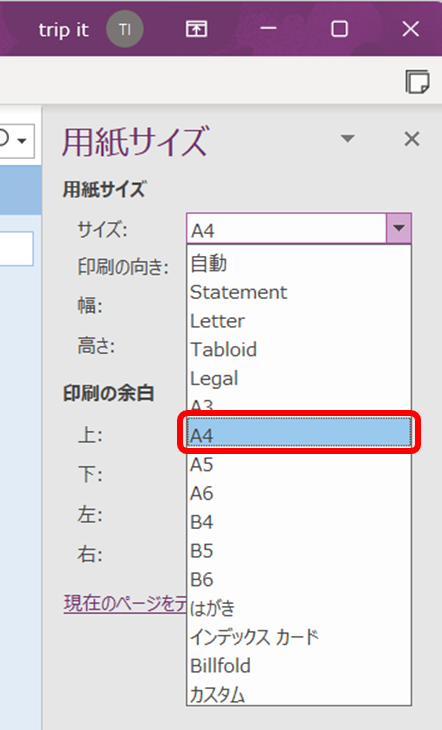
OneNote for Windows
解決策
OneNote for Windows を使用しているユーザーは、この問題を解決するためにデスクトップ版のOneNoteをインストールすることを検討すると良いでしょう。Microsoftは現在も両方のバージョンを提供しており、それぞれに適した使用状況があります。デスクトップ版のOneNoteは、特定のページサイズに合わせた印刷を行いたいユーザーにとっては必要な機能を持っています。
ただし、デスクトップ版のOneNoteとOneNote for Windows では操作感が若干異なるため、慣れるまでには少し時間がかかるかもしれません。しかし、A4サイズでの印刷を重視するならば、この移行は価値があるでしょう。
まとめ
Microsoft OneNoteは、手書きメモや画像の挿入などが自由自在なノート作成ツールですが、使用しているバージョンにより「ページのサイズ設定」が可能かどうかが異なります。デスクトップ版のOneNoteではこの設定が可能なため、特定のページサイズ(例えばA4)で印刷したいユーザーはデスクトップ版の使用を検討すると良いでしょう。A4サイズでの印刷を実現するためには、少々の操作感の違いを克服する価値があります。

コメント